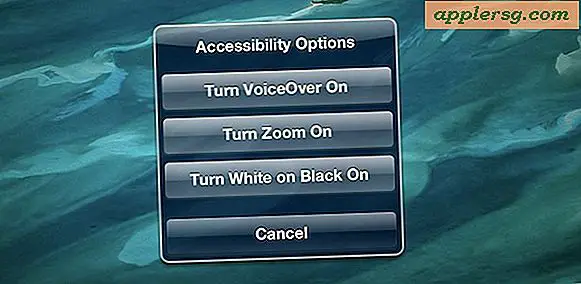Command-Click ใน Finder Window เพื่อรับเส้นทางและไปยัง Enclosing Folders
 ต้องการดูสถานที่ที่คุณอยู่ใน Finder อย่างรวดเร็วโดยการแสดงเส้นทางของหน้าต่างปัจจุบัน?
ต้องการดูสถานที่ที่คุณอยู่ใน Finder อย่างรวดเร็วโดยการแสดงเส้นทางของหน้าต่างปัจจุบัน?
มีสองสามวิธีในการทำเช่นนี้ใน Mac OS X และเราจะแสดงให้คุณเห็นเคล็ดลับที่ยอดเยี่ยมที่สามารถแสดงเส้นทางได้ง่าย แต่แรกนี่เป็นวิธีหนึ่งจาก Lifehacker ที่โพสต์เคล็ดลับ Mac ต่อไปนี้เกี่ยวกับการรวมเฉพาะ ปุ่มพา ธ ในหน้าต่าง Finder:
"หนึ่งในข้อร้องเรียนหลักของฉันเกี่ยวกับ Finder ของ Mac เทียบกับ Windows Explorer คือไม่สามารถเลื่อนขึ้นและลงต้นไม้โฟลเดอร์ได้อย่างง่ายดาย อย่างไรก็ตามปุ่มเส้นทาง Finder's Path ช่วยให้คุณทำแบบนั้นได้ ปุ่ม "เส้นทาง" ไม่ได้รวมอยู่ในแถบเครื่องมือ Finder ตามค่าเริ่มต้น แต่คุณสามารถเพิ่มได้โดยคลิก Ctrl และเลือก "Customize Toolbar" จากนั้นลากและวางปุ่ม "เส้นทาง" ซึ่งดูเหมือนเป็นบันไดบนแถบเครื่องมือ จากนั้นใช้เพื่อดูว่าคุณอยู่ที่ใดในโครงสร้างโฟลเดอร์และเลื่อนไปมาเพื่อล้อมรอบโฟลเดอร์ด้วยการคลิก "
ที่จะช่วยให้ปุ่มเส้นทางและเป็นเคล็ดลับที่ดี แต่ ... มีวิธีที่ง่ายกว่าเพื่อดูรายละเอียดเส้นทางและแม้กระทั่งนำทางภายในระบบไฟล์ผ่านทางโครงสร้างเส้นทาง: เพียง Command คลิกที่แถบชื่อเรื่องของ Finder หน้าต่างเพื่อให้ได้เหมือนกัน เส้นทาง บนเครื่อง Mac
จากนั้นคุณสามารถเลือกไดเร็กทอรีใด ๆ ภายในเมนูเส้นทางแบบเลื่อนลงเพื่อข้ามไปยังไดเรกทอรีดังกล่าวได้ทันที โปรดทราบว่าคุณสามารถนำทางไปยังไดเรกทอรีหลักได้ด้วยวิธีนี้ แต่ไม่ใช่ไดเรกทอรีเด็กซึ่งจะได้รับการจัดการที่ดีที่สุดผ่านเบราว์เซอร์ดั้งเดิมของ OS X File (คุณเพียงแค่ดับเบิลคลิกที่โฟลเดอร์เพื่อเปิดไฟล์เช่นปกติ)
เคล็ดลับเส้นทางที่ดีนี้ยังใช้งานได้กับแอพพลิเคชันอื่น ๆ ด้วยโดยเฉพาะอย่างยิ่งจากแอปเปิ้ล แต่นักพัฒนาบุคคลที่สามจำนวนมากยังรวมถึงการสนับสนุนในแอพพลิเคชัน Mac ของตัวเองด้วย ทดลองใช้!
ต้องการเรียนรู้เพิ่มเติมหรือไม่? อย่าพลาดทั้ง 9 เทคนิคในการปรับปรุงประสบการณ์ระบบไฟล์ Mac ของคุณและเพื่อช่วยควบคุม Finder ใน OS X คุณจะได้ใกล้ชิดกับสถานะผู้ใช้ที่มีประสิทธิภาพในทันที